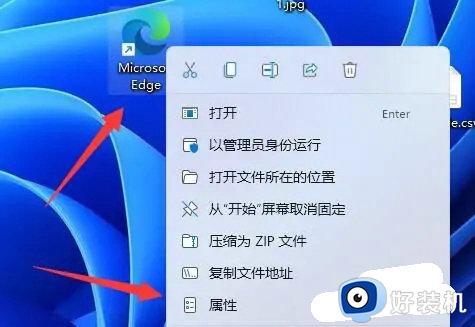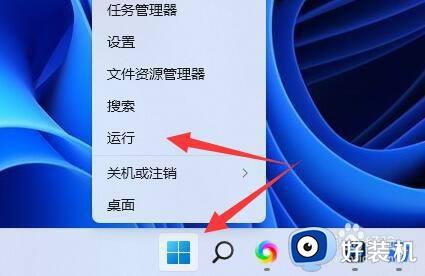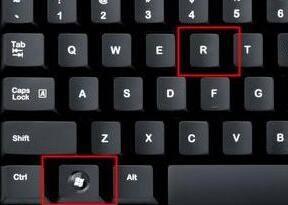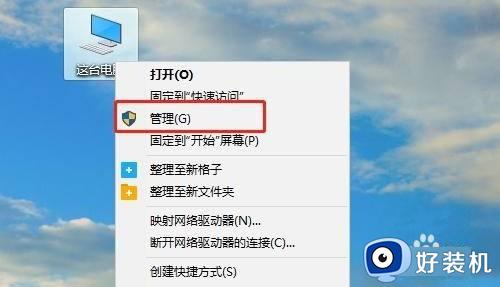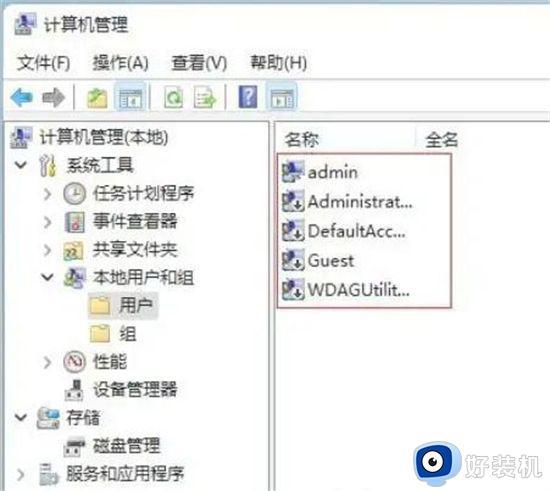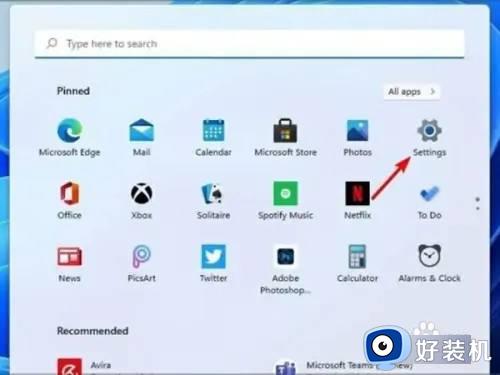win11无法使用内置管理员账户打开的解决方法 win11管理员权限运行无法使用怎么办
时间:2023-05-30 10:52:21作者:zheng
我们有时在win11电脑上需要使用管理员权限打开应用才能完成一些操作,但是有些用户想要使用管理员权限打开win11电脑中的应用时电脑却提示无法使用内置管理员账户打开,那么该如何解决这个问题呢?今天小编就教大家win11无法使用内置管理员账户打开的解决方法,如果你刚好遇到这个问题,跟着小编一起来操作吧。
推荐下载:windows11镜像下载
方法如下:
1、首先右键开始菜单,打开“运行”
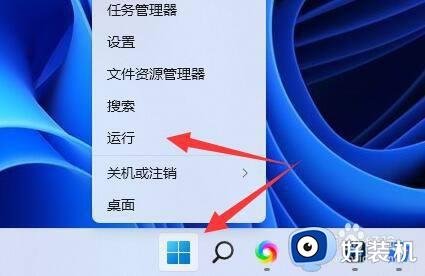
2、在其中输入“SECPOL.MSC”回车打开本地安全策略。
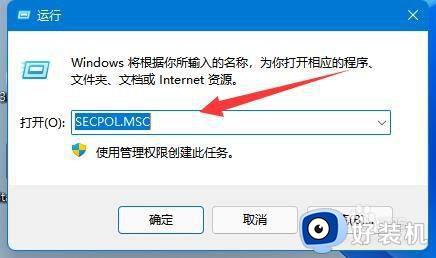
3、接着进入“本地策略”下的“安全选项”
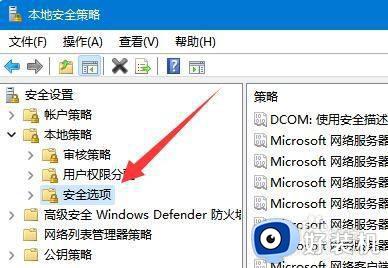
4、然后双击打开“用户帐户控制:用于内置管理员帐号的管理员批准模式”选项。
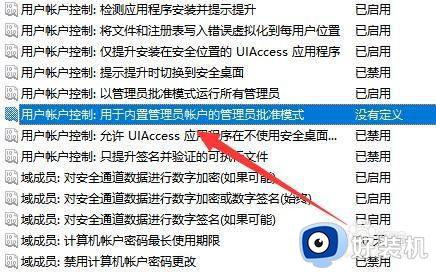
5、打开后,勾选其中的“已启用”就可以解决问题了。
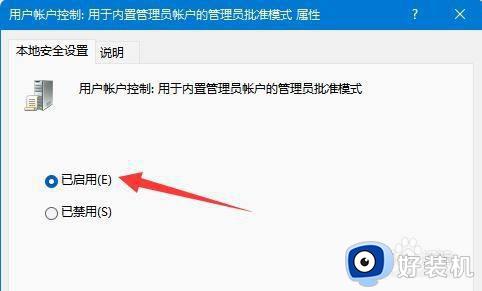
以上就是关于win11无法使用内置管理员账户打开的解决方法的全部内容,还有不懂得用户就可以根据小编的方法来操作吧,希望能够帮助到大家。